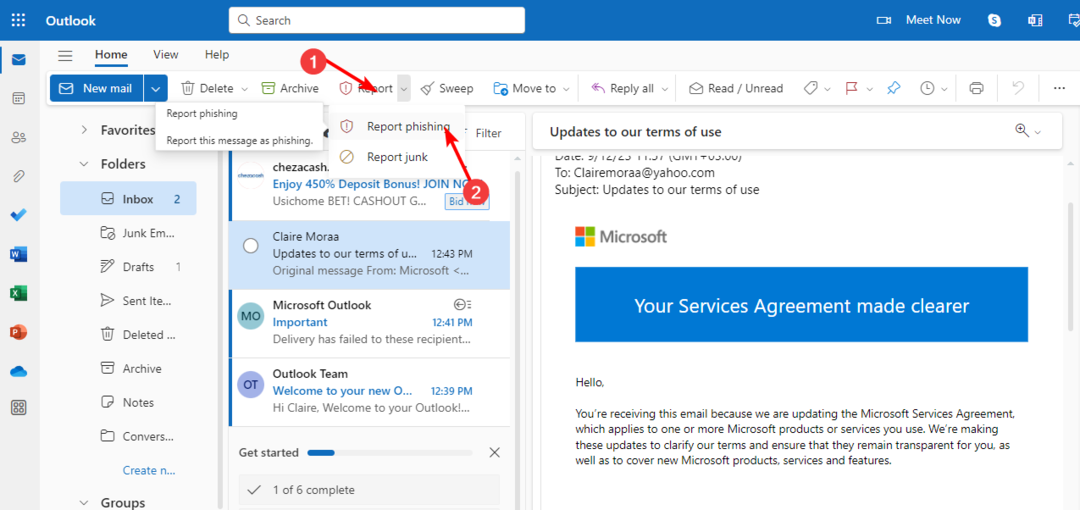Pomocí těchto nastavení můžete odesílat e-maily v čase, který si zvolíte
- Odesílání e-mailů v aplikaci Outlook můžete odložit, pokud je chcete odeslat v preferovaný čas.
- Zde je návod, jak to provést z prohlížeče nebo z aplikace pro stolní počítače.

Nenávidíte, když okamžitě stisknete odeslat e-mail a najednou si vzpomenete, že jste zapomněli přidat něčí e-mailovou adresu? Díky funkci zpoždění e-mailu aplikace Outlook to může být minulostí.
Chyby nejsou jediným důvodem, proč se uživatelé e-mailů rozhodnou odkládat e-maily. Většina e-mailových klientů má tlačítko pro automatické odesílání, ale odesílání e-mailových zpráv ve správný čas je považováno za správnou e-mailovou etiketu.
Pomocí této jednoduché funkce plánování můžete u svého šéfa získat pár bodů za sledování času.
Jak mohu zpozdit odeslání jednotlivého e-mailu v aplikaci Outlook?
1. Použijte desktopovou verzi Outlooku
- Spusťte poštu aplikace Outlook z plochy nebo ji vyhledejte v seznamu aplikací.
- Klikněte na Nová pošta a v okně sestavení e-mailu vyplňte všechny potřebné údaje, abyste mohli napsat nový e-mail nebo odpovědět na již existující e-mail ze své doručené pošty.
- Přejděte na Možnosti kartu a vyberte Zpoždění doručení.

- Jít do Možnosti doručení sekci, zaškrtněte Nedoručujte dříve zaškrtněte políčko, vyberte časový rámec a poté klepněte Zavřít.

- Jakmile toto okno opustíte, můžete pokračovat ve psaní zprávy a stisknout Odeslat. Poté bude ve vaší odchozí poště až do plánovaného času doručení.
- Pokud si přejete upravit čas doručení, můžete postupovat podle výše uvedených kroků a čas upravit. Chcete-li jej deaktivovat, vymažte Nedoručujte dříve zaškrtávací políčko.
2. Použijte verzi prohlížeče Outlook
- Otevřete prohlížeč a přihlaste se k vaší poště Outlook a klikněte na Nová pošta možnost na hlavním panelu v horní části.

- V okně e-mailu vyplňte potřebné údaje pro příjemce, předmět a napište zprávu.
- Klikněte na rozbalovací šipku vedle Poslat možnost a vyberte Naplánujte odeslání.

- Objeví se nové okno, kde můžete nastavit vlastní datum a čas, kdy chcete, aby byla vaše zpráva doručena.

V případě e-maily se neodesílají v e-mailu aplikace Outlook si přečtěte náš podrobný článek o tom, co dělat.
Možnost zpoždění nebo plánování e-mailu v mobilních verzích Outlooku bohužel není k dispozici. Jediným řešením je použití mobilního prohlížeče a přepnutí na verzi pro stolní počítače, abyste tuto funkci povolili.
Jak mohu zpozdit odesílání všech e-mailů v aplikaci Outlook?
- Spusťte desktopovou aplikaci Outlook a klikněte na Soubor tab.
- Vybrat Pravidlaa klikněte na Správa pravidel a upozornění v rozevírací nabídce.
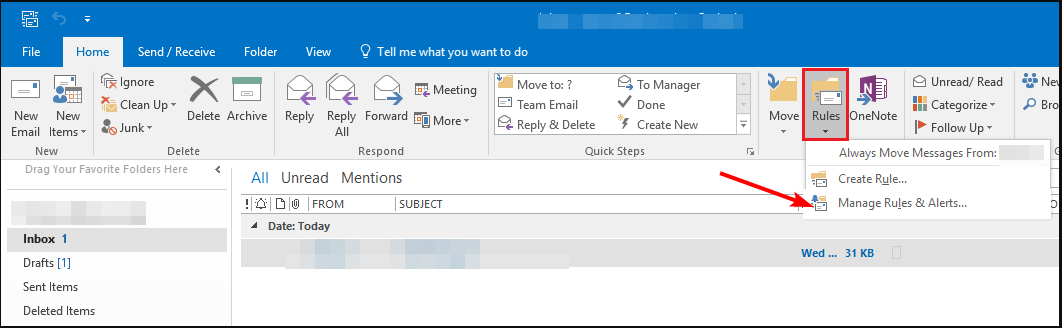
- A Pravidla a upozornění otevře se okno. Klikněte na Pravidla e-mailu kartu a vyberte Nové pravidlo.
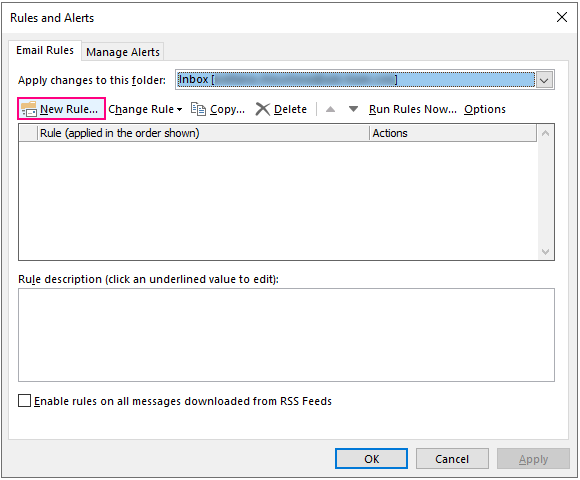
- Přejít na Začněte od prázdného pravidla sekce, klikněte na Použít pravidlo na zprávy, které odesílám možnost a stiskněte další.

- Objeví se nové dialogové okno s možnostmi plánování pro e-maily, které chcete odložit.
- Jakmile kliknete na kteroukoli z těchto možností, standardní zpoždění pro všechny zprávy se nepoužije. Proto všechna tato pravidla ignorujte a jednoduše klikněte na další.
- V dalším Průvodce pravidly vyskakovací okno, zaškrtněte odložit doručení o několik minut zaškrtávacím políčkem nastavte pravidlo pro zpoždění odeslání aplikace Outlook.

- Dále přejděte na Krok 2: doUpravte popis pravidla(klikněte na podtrženou hodnotu) dole. Zde definujete počet minut, jak je uvedeno v 7 výše. Klikněte na text s hypertextovým odkazem, čímž se otevře malé dialogové okno, kde můžete zadat dobu, po kterou chcete e-mail odložit, poté stiskněte OK pak další.
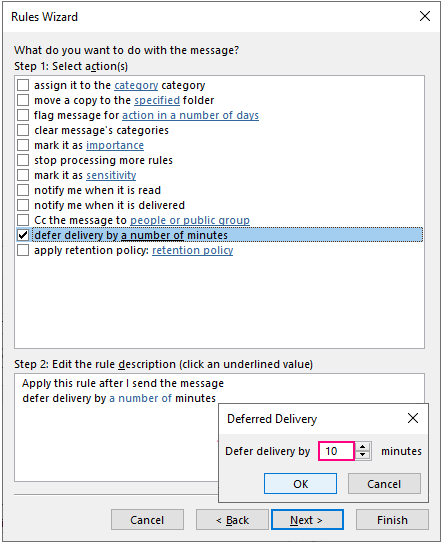
- Dokončete nastavení pravidla vyplněním části Zadejte název tohoto pravidla pro případ, že budete chtít v budoucnu vytvořit další pravidla, abyste předešli záměně.
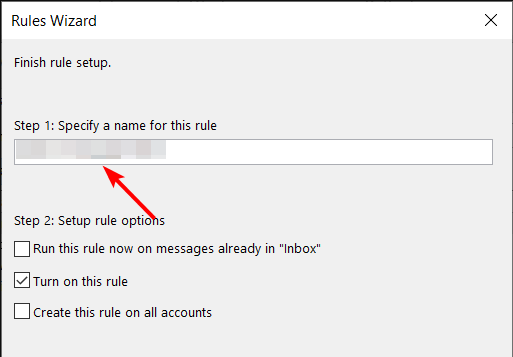
- Ujistěte se, že zkontrolujete Zapněte toto pravidlo pole a poté klikněte na Dokončit.

- Pokud máte více účtů Outlook a chcete použít stejné pravidlo zpoždění e-mailu, zaškrtněte také Vytvořte toto pravidlo pro všechny účty box.
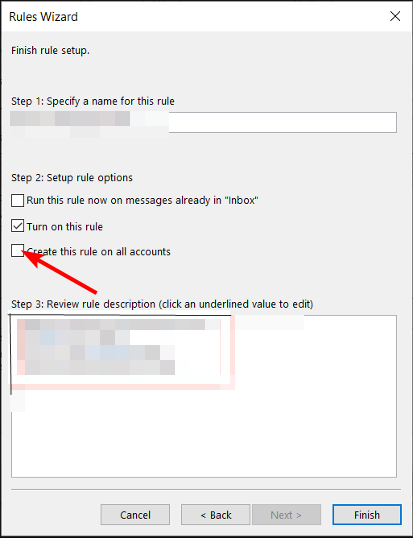
- Klikněte na Dokončit a potvrzovací dialogové okno, které se zobrazí pro dokončení nastavení. Nyní všechny vaše zprávy zůstanou ve složce Pošta k odeslání až do jejich naplánovaného času.

- Pokud chcete přeplánovat doručování e-mailů v Outlooku, jednoduše přejděte na odchozí e-maily. Zde můžete znovu upravit zaškrtávací políčko minut.
V případě, že nefunguje plánování e-mailů a e-maily uvízly ve vaší poště k odeslání po uplynutí dodací lhůty tu máme článek, co dělat.
- Jak zachovat vybrané kalendáře aplikace Outlook
- Jak používat vyhledávací složky v aplikaci Outlook
- Jak skrýt dokončené úkoly v aplikaci Outlook
Jak mohu zakázat nebo naplánovat automatické odesílání/příjem v aplikaci Outlook?
- Spusťte aplikaci Outlook, vyberte Soubora pod Možnosti v nabídce klikněte na Pokročilý.
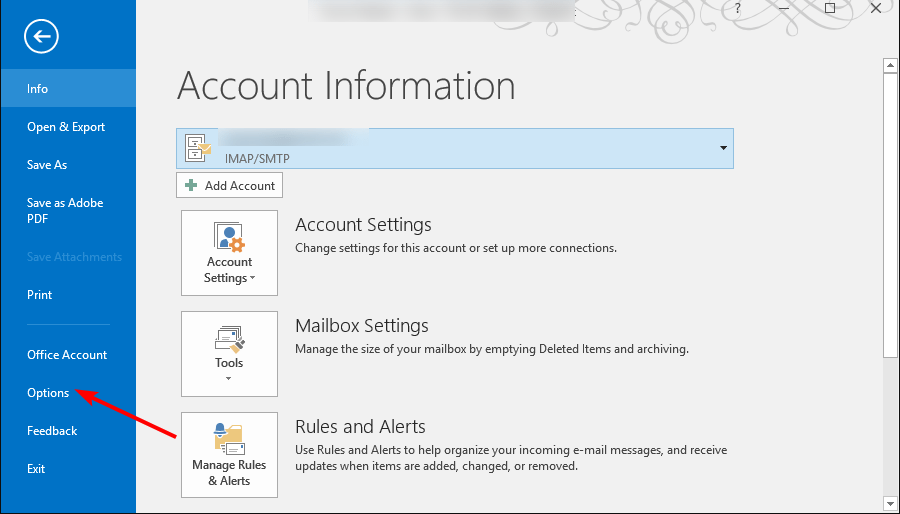
- Přejít na Odesílat a přijímat a zrušte zaškrtnutí Odešlete ihned po připojení box.

- Klikněte na Odeslat/přijmout a ve vyskakovacím okně, které se objeví, zrušte zaškrtnutí Naplánujte automatické odesílání/příjem každých … minut a Při ukončení proveďte automatické odeslání/příjem krabice.
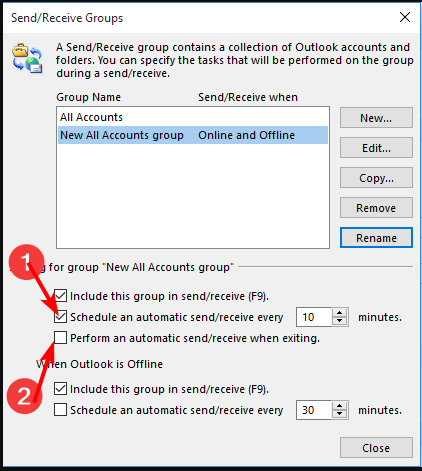
- Nyní klikněte na Zavřít pro uložení těchto nastavení.
- Odtud budete muset pouze stisknout F9 až budete připraveni tyto zprávy odeslat.
- Chcete-li naplánovat možnost automatického odesílání/přijímání, postupujte podle výše uvedených kroků, ale v kroku 3 nezapomeňte zkontrolovat Naplánujte si automatické odesílání/příjem každých … minut, poté upravte čas odeslání e-mailu na interval, který vám vyhovuje.
Jedinou nevýhodou této možnosti doručování e-mailů je, že vám mohou uniknout důležité zprávy, zvláště když vaše doručená pošta se neaktualizuje kvůli problémům s připojením.
Až budete mít příště opravdu důležitý e-mail nebo zprávu, kterou nechcete doručit příliš brzy, přidejte k času odeslání další zpoždění pomocí výše uvedených kroků.
Doufejme, že vás to přiblíží o krok blíže k lepší e-mailové produktivitě. Místo toho, abyste své e-maily dlouho uchovávali ve složce konceptů, zkuste je naplánovat.
Můžete se také podívat další moderní e-mailové klienty s e-mailovými plánovači a podívejte se, co mohou nabídnout. Nejen, že budete těžit z čistšího rozhraní, ale také mimo jiné z automatických odpovědí mimo kancelář a e-mailových šablon.
To je pro tento článek vše, ale rádi bychom od vás slyšeli více. Jakou možnost plánování e-mailů preferujete a proč? Napište nám komentář níže.